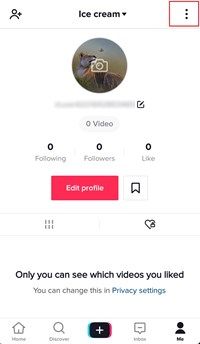iMessage — это приложение Apple Messaging, используемое для сквозной передачи зашифрованных текстов, фотографий, видео и аудио между устройствами Apple. Отправка голосовых сообщений удобна во времена, когда нам есть что сказать. Если вы хотите узнать, как отправить голосовое iMessage, мы описали шаги в этом руководстве.

Помимо инструкций по отправке голосовых, фото- и видеосообщений iMessage, мы включили способы настройки групповых чатов iMessage и управления ими, а также множество других полезных советов по iMessaging.
Как отправить голосовое сообщение с помощью iMessage
Чтобы отправить голосовое сообщение с помощью iMessage:
- Запустите приложение iMessage.

- Чтобы создать новое сообщение, щелкните значок пера в правом верхнем углу или откройте существующий чат iMessage.

- Выберите и удерживайте значок микрофона или вертикальных линий, расположенный справа от текстового поля, затем начните запись сообщения.

- Отпустите кнопку записи, когда закончите запись.

- Теперь выберите один из следующих вариантов:
- Чтобы прослушать ваше сообщение, нажмите на кнопку воспроизведения.

- Чтобы отправить его, нажмите на синюю стрелку вверх

- Чтобы отменить его, нажмите на X.

Как изменить срок действия голосовых сообщений в iMessage
Вы можете изменить время истечения с двух минут, чтобы никогда не самоуничтожаться после прослушивания голосового сообщения:
- Запустите настройки.

- Выберите Сообщения.

- Прокрутите вниз до «Аудиосообщения» и нажмите «Срок действия».

- Выберите вариант Никогда.

Примечание : вы не можете изменить этот параметр в приложении «Сообщения» через macOS, но этот параметр будет синхронизироваться с вашего устройства iOS.
Дополнительные часто задаваемые вопросы
Почему мои голосовые сообщения в iMessage исчезают?
Аудиосообщения будут самоуничтожаться по истечении времени, установленного в настройках ваших сообщений. Чтобы они не исчезли, сделайте следующее:
1. Запустите настройки.

2. Выберите Сообщения.

3. Прокрутите вниз до «Аудиосообщения» и нажмите «Срок действия».

4. Выберите вариант Никогда.

Примечание : для аудиофайлов, отправляемых в виде вложений, параметр истечения срока действия не срабатывает.
Почему я не могу отправлять голосовые сообщения через iMessage?
Если ваши голосовые сообщения отображаются зеленым цветом и не доставлены при попытке отправить другому пользователю устройства Apple, попробуйте следующее:
Убедитесь, что ваш переключатель диктовки включен
На вашем устройстве iOS:
1. Перейдите в «Настройки».

2. Выберите «Общие», затем «Клавиатура», затем прокрутите вниз до раздела «Английский».

3. Включите параметр «Включить диктовку».

4. Затем нажмите «Включить диктовку» во всплывающем окне для подтверждения.

Убедитесь, что у вас есть покрытие сети
Убедитесь, что у вас хорошее сетевое соединение или услуга Wi-Fi. Если соединение плохое, вы не сможете отправить голосовое сообщение, даже если ваше устройство работает должным образом.
Попробуйте обновить программное обеспечение
1. Выключите ваше устройство.

2. Подождите около пяти секунд.
3. Включите его снова.
· Это может помочь обновить программное обеспечение вашего устройства и восстановить лучшее соединение сигнала.
В чем разница между текстовым сообщением и iMessage?
iMessages работают только при отправке между устройствами Apple — эти сообщения выделены синим цветом. Когда iMessage отправляется на устройство Android, оно будет отправлено в виде SMS-сообщения — эти сообщения имеют зеленый цвет.
Как отправить видео в iMessage?
1. Запустите приложение «Сообщения», затем щелкните значок пера в верхнем левом углу, чтобы начать сообщение.

2. Введите получателей, затем щелкните значок камеры.

3. Когда откроется камера, выберите Видео.

4. Чтобы начать запись, нажмите красную кнопку или значок звездочки, чтобы добавить видеоэффекты до или после завершения записи.

5. Когда ваше видео будет готово, снова нажмите красную кнопку, затем выберите «Редактировать», если вам нужно отредактировать, или «Готово».

6. Если вы не хотите отправлять видео, нажмите X в правом верхнем углу; или же нажмите на синюю стрелку, указывающую вверх, чтобы отправить.

Как отправить фотографии в iMessage?
1. Запустите приложение «Сообщения», затем щелкните значок пера в верхнем левом углу, чтобы начать сообщение.

2. Введите получателей, затем щелкните значок камеры.

3. Когда появится функция «Фото», нажмите белый кружок внизу по центру экрана, чтобы сделать снимок.

4. Теперь вы можете выбрать:
· Стартовая иконка для эффектов

· Значок фильтра для редактирования или

· Значок ручки маркера для персонализации фотографии.

5. Чтобы отправить сообщение, нажмите синюю иконку со стрелкой вверх или нажмите «Готово», чтобы ввести сообщение для отправки с фотографией.
· Если вы не хотите отправлять фотографию, нажмите X в правом верхнем углу фотографии.

Как отправить существующее видео или фото?
1. Запустите приложение «Сообщения», затем щелкните значок пера в верхнем левом углу, чтобы начать сообщение.

2. Нажмите значок фотографий в левом нижнем углу экрана.

3. Щелкните фотографию, которую хотите отправить, или выберите «Все фотографии», чтобы выбрать изображение из списка.

4. Выбрав фотографию, вы можете отредактировать ее, выбрав значки редактирования или разметки.
5. Нажмите синюю кнопку со стрелкой вверх, чтобы отправить.

Как отправить групповой текст iMessage?
1. Запустите приложение «Сообщения».

как узнать, клонирован ли ваш телефон
2. В верхнем левом углу щелкните значок пера, чтобы создать новое сообщение.

3. Нажмите на знак «плюс», чтобы добавить людей из ваших контактов, или введите имена людей, которым вы хотите отправить сообщение.

4. Введите сообщение и нажмите синюю стрелку вверх, чтобы отправить его.

Как поделиться своим местоположением в iMessage?
1. Запустите приложение «Сообщения».

2. Нажмите на значок пера в правом верхнем углу или выберите кого-нибудь из ваших предыдущих разговоров.

3. В правом верхнем углу щелкните значок информации, затем выберите:

· Отправить Мое текущее местоположение для получателя, чтобы увидеть, где вы находитесь на карте.

· Поделиться своим местоположением, затем выберите, как долго вы хотите делиться своим местоположением.

Как создать группу iMessage?
Если вам нужно общаться с несколькими людьми одновременно, с помощью Group iMessage вы можете сделать следующее:
• Просмотр ответов от группы
• Отправка и получение видео, фотографий и голосовых сообщений.
• Делитесь местами с группой
• Отправляйте и получайте эффекты сообщений, такие как анимация, эскизы, пузырьковые эффекты и т. д.
• Добавлять и удалять людей из группы, давать ей имя или выходить из группы.
Примечание: Если возможно, все, кого вы хотите добавить в свою группу, должны иметь доступ к iMessage. В противном случае ваш оператор может взимать плату за отправку SMS или MMS.
Чтобы создать группу iMessage:
1. Запустите приложение «Сообщения» на любом устройстве Apple.

2. Щелкните значок пера в правом верхнем углу, чтобы создать новое сообщение.

3. В текстовом поле Кому: введите имена, номера или адреса электронной почты всех, кого вы хотите добавить в группу; или щелкните значок плюса, чтобы добавить людей из списка контактов.

4. По мере добавления получателей их имена будут отображаться в:

· Синий, если у них есть доступ к iMessage, или
· Зеленый, если у них есть доступ только к MMS или SMS.
5. Теперь введите свое сообщение и щелкните значок синей стрелки вверх, чтобы отправить его.

Примечание : максимальное количество контактов, которые вы можете добавить в группу, может быть ограничено вашим оператором сотовой связи.
Как назвать групповой чат в приложении «Сообщения»?
1. Запустите приложение «Сообщения», затем найдите групповой чат, которому хотите присвоить имя.

2. В верхней части сообщения нажмите на изображение профиля участника.

3. Нажмите на значок информации.

4. Выберите «Изменить имя и фото».

5. Нажмите «Ввести имя группы», чтобы добавить имя группы.

6. Нажмите Готово, когда закончите.
как удалить свою учетную запись Discord

Чтобы добавить изображение в групповой чат:
1. Откройте групповой чат, затем нажмите на название группы.

2. Щелкните значок информации.

3. Выберите «Изменить имя и фото».

4. Прокрутите вниз, чтобы выбрать предварительно выбранное изображение группового чата, или выберите один из четырех значков, чтобы создать свой собственный:

· Камера: чтобы сделать новый снимок

· Фотографии: чтобы выбрать фотографию из вашей библиотеки

· Эмодзи: выбор эмодзи и цвета фона

· Карандаш: для ввода двух букв и выбора цвета фона.

5. После завершения нажмите Готово.

Как упоминать людей в групповых чатах?
Чтобы отправить кому-то прямое сообщение в групповом чате:
1. Запустите приложение «Сообщения» и перейдите в групповой чат.

2. В текстовом поле сообщения введите символ @, а затем имя человека — его имя будет выделено синим цветом или жирным шрифтом.

3. Введите то, что вы хотите сказать этому человеку, а затем отправить как обычно.

Как удалить кого-то из группового чата?
1. Запустите приложение «Сообщения» и откройте сообщение группового чата.

2. Нажмите на изображение группового чата в верхней части экрана.

3. Нажмите на значок информации, чтобы увидеть участников группы.

4. Найдите человека, которого хотите удалить из группы, проведите пальцем по нему влево и выберите Удалить.
· Человек будет уведомлен о выходе из беседы. Они не смогут отправлять или получать сообщения из группового чата, если вы не добавите их снова.
Как выйти из чата?
1. Запустите приложение «Сообщения» и откройте сообщение группового чата.
2. В верхней части экрана щелкните изображение группового чата, а затем значок информации.
3. Прокрутите вниз, чтобы выбрать параметр «Покинуть этот разговор».
Как услышать ваш голос с помощью iMessages
iMessage — это метод сквозного шифрования для отправки бесплатных сообщений между iPhone, iPad, Mac и Apple Watch. С момента своего запуска в 2011 году он показал себя лидером в своей области и боролся с такими конкурентами, как WhatsApp, Facebook Messenger и Viber.
Теперь, когда мы показали вам, как отправлять голосовые, фото и видео сообщения iMessage, как создать группу чата iMessage и управлять ею, а также многое другое, полезное в iMessage, — какой способ отправки сообщений вы предпочитаете — голосовой или текстовый? Играли ли вы с какими-либо фото- и видеоэффектами и параметрами редактирования? Если да, то какие ваши любимые? Мы хотели бы услышать о вашем опыте использования iMessage, расскажите нам в разделе комментариев ниже.







![Какая Amazon Fire Stick самая новая? [октябрь 2021 г.]](https://www.macspots.com/img/devices/65/which-amazon-fire-stick-is-newest.jpg)



![Могу ли я играть в игры для PS3 на своей PS4? [Все ответы]](https://www.macspots.com/img/blogs/98/can-i-play-ps3-games-my-ps4-is-it-possible.jpg)